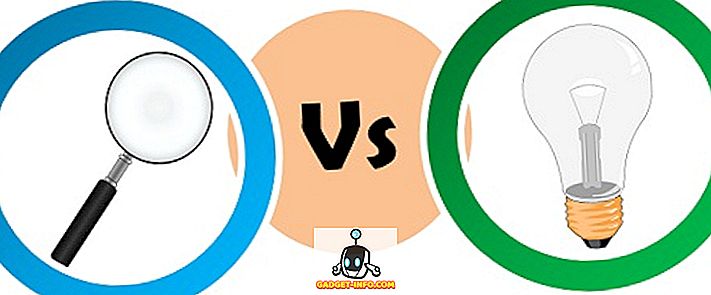Ik hou van mijn iPhone en ik hou ook van iCloud, maar wat ik haat, is dat ik een hoop dubbele contacten heb! Waarom is dat? Nou, dat komt omdat ik hetzelfde iCloud-account gebruik op meerdere iPhones en iPads. Alle contacten van de iPhone van mijn vrouw en mijn zus zijn samengevoegd in een gigantische lijst en er waren een hoop duplicaten.
Het andere vervelende was dat de duplicaten iets anders waren. Ik had bijvoorbeeld een contactpersoon Vineet en een andere Vineet R en een andere Vineet Rohatgi! Eén had een nummer, één had een e-mail en de laatste had een adres. Dus geen exacte duplicaten, maar toch allemaal dezelfde contactgegevens.
In dit artikel zal ik op een aantal manieren het probleem van dubbele contacten oplossen en samenvoegen. Op het gebied van oplossingen heb ik veel gevonden waar je exacte duplicaten kon verwijderen, maar het duurde iets langer om een manier te vinden om contactpersonen samen te voegen met verschillende namen, maar met identieke telefoonnummers of e-mailadressen.
Methode 1 - Mac-adresboek
Als je een Mac hebt en je adresboek hebt ingesteld om te synchroniseren met iCloud, kun je deze gebruiken om exacte duplicaten te verwijderen. De Adresboek-app op de Mac zal geen enkele vorm van eigen fusie uitvoeren, het zal alleen contacten met exact dezelfde naam vinden en die twee samenvoegen.
Open uw adresboek en klik vervolgens op Alle contactpersonen onder iCloud . Je zou al je iCloud-contacten aan de rechterkant moeten zien.

Klik vervolgens op Kaart en vervolgens op Zoeken naar duplicaten .

Als het Adresboek duplicaten vindt, zal het je vragen of je ze samen wilt voegen. Als er geen duplicaten worden gevonden, komt dat omdat er geen contacten zijn met exact dezelfde naam. Vergeet niet dat het niet naar andere velden zoals telefoonnummer of e-mailadres zal kijken. Het is een eenvoudige dubbele zoeker en handig als je toevallig veel contacten hebt die identiek zijn.
Methode 2 - Smart Merge-app
De tweede methode en verreweg de meest bruikbare manier om dubbele contacten te verwijderen, is door een app te gebruiken die u naar uw iPhone kunt downloaden, genaamd Smart Merge Duplicate Contacts. Het is 99 cent, maar het is het geld absoluut waard. Het heeft me heel wat tijd bespaard door alle mogelijke contacten te vinden die kunnen worden samengevoegd en me vervolgens specifieke details voor de nieuwe samengevoegde contactpersoon te laten bewerken.
De app kan in feite dubbele contacten (dezelfde naam), dubbele telefoonnummers, dubbele e-mailadressen, contacten zonder naam, contacten zonder telefoonnummer en contacten zonder e-mailadres weergeven. Dit is hoe het eruit ziet als je het voor het eerst gebruikt:

Als u bijvoorbeeld op Duplicate Phones tikt, ziet u een lijst met contactpersonen gegroepeerd op hetzelfde telefoonnummer.

Tik vervolgens op een set duplicaten. Tik niet op 'Alle dubbele telefoons' omdat alle al uw duplicaten in één contact worden samengevoegd, wat u niet wilt doen. U wilt alleen met de paren werken die gedupliceerd zijn. Ik klikte bijvoorbeeld op de eerste hierboven, beginnend met 469 als het nummer.

Nu moet je op de knop Samenvoegen tikken, wat de pijl is die onderaan in het midden van het scherm naar beneden wijst. Er verschijnt een pop-upvenster waarin u wordt gevraagd hoe u wilt samenvoegen:

Je kunt ze tegelijkertijd bewerken of Forceer de contacten samenvoegen . Ik heb persoonlijk geconstateerd dat het samenvoegen van krachten beter is. Ga je gang en tik op die knop. Je krijgt dan nog een waarschuwing dat wanneer je dit doet twee contacten in één worden omgezet.

Ga je gang en tik op de knop Force Merge 2 Contacts.

Nu zie je een ander scherm met een grote lege cirkel helemaal links en een blauwe pijl helemaal rechts. Voordat we de samenvoeging uitvoeren, controleren we het laatste contact om te controleren of het correct is. Ga je gang en tik op de blauwe pijl.

Nu kunt u zien welke informatie zich in de twee afzonderlijke contactpersonen bevindt en hoe de nieuwe samengevoegde contactpersoon eruit zal zien. Het enige probleem dat ik tot nu toe met de app heb gevonden, is dat het graag het contact kiest met de kortere naam. Dus zoals je hierboven kunt zien, koos Anurag in plaats van Anurag Bhushan als nieuw contact te kiezen. Alles wordt prima samengevoegd. Om dit probleem op te lossen, tikt u op de nieuwe contactpersoon en ziet u rechtsboven een knop Bewerken .

Ga je gang en repareer de naam of wat je maar wilt en ga dan terug. Ga terug naar het scherm Samenvoegen en tik op de lege cirkel om een rood vinkje te maken.

Klik ten slotte op de knop Samenvoegen om de nieuwe contactpersoon te maken en de oudere te verwijderen! Het is een flink aantal stappen, maar het is een stuk eenvoudiger dan het handmatig zelf proberen te doen. En als je het eenmaal of twee keer doet, is het daarna echt snel. Ik kon meer dan 60 dubbele contacten verwijderen met deze handige kleine app. Welke methode heb je gebruikt om duplicaten te verwijderen of contacten op je iPhone samen te voegen? Laat het ons weten in de comments. Genieten!